こんにちは、Takuyaです。 皆さんは、スマートロックというものをご存知でしょうか?
知っているよという方や、既に導入しているという方も多いかと思いますが、家の鍵をスマホで開け閉めできるようにするための製品です。何種類かある中でも特に注目度の高いものといえば、SwitchBotのスマートロックではないでしょうか。スマートロックはもちろんですが、別売りのキーパッドと合わせて使うと、スマホだけでなく暗証番号やカードキー、指紋認証で鍵を開けることもできる優れ物です。
僕は実家暮らしで中々導入が難しかったのですが、今回家族の了承を得て指紋認証パッドとセット売りのものを購入しました。実際に数週間使ってみたのですが、思っていた以上に便利で早速手放せないアイテムの仲間入りをしたため、今回はその使用レビューということで、使ってみて良かったと思った点や悪かったと思った点などについて記事をまとめていきたいと思います。
開封

まずは開封。 メインのスマートロックの方は想像以上に箱が大きく、重量もあります。

SwitchBot製品はホワイトを基調としたものが多いですが、このスマートロックは全体的にブラックで、手で回す部分がシルバーになっています。
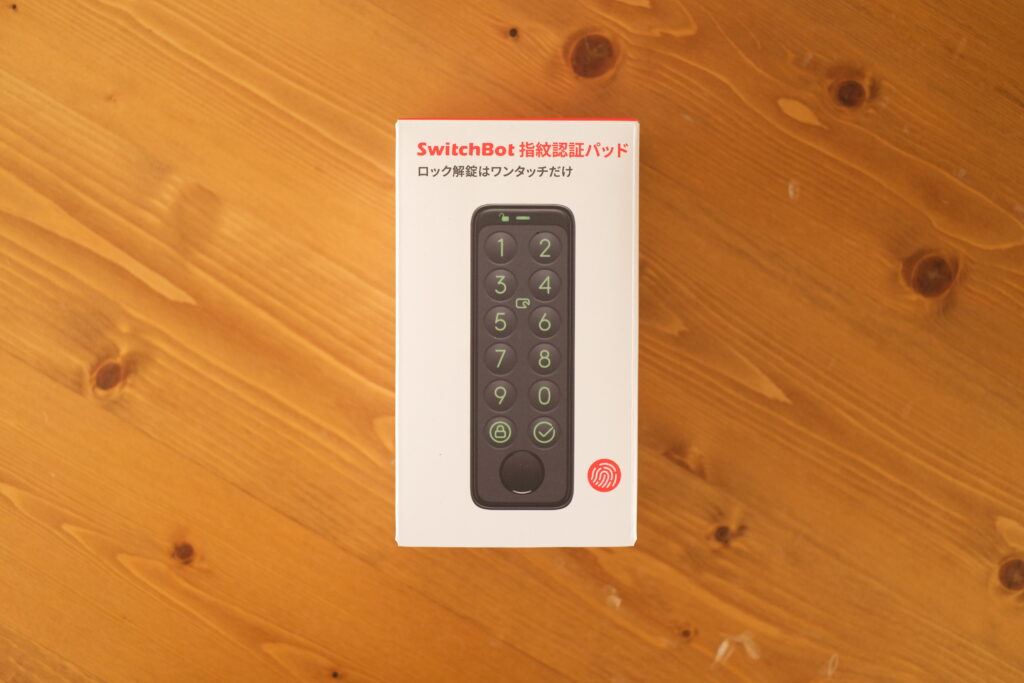
続いて指紋認証キーパッドの開封です。 こちらは箱のサイズが小さく、重量もあまりありませんでした。

開封してみると、真ん中に製品があるだけというシンプルな梱包でした。

キーパッドも全体的にブラックで、前面はグレーで少しシボ感のある加工が施されているため、高級感があります。
ちなみに、SwitchBotタグ2枚とカードキー1枚が付属していました。 これについては使うかどうかは別として、完全に別売りだと思っていたので嬉しいポイントです。
取り付け

早速、スマートロックを家の玄関に取り付けてみました。
取り付け方法は、スマートロックの裏面に強力な両面テープが貼られているため、鍵の回す部分に合わせて貼り付けるだけです。 専用のクロスが付属しているため、貼り付け前にしっかりと脱脂、汚れを落としておきます。
鍵の回す部分については、上から挟んで固定する感じなのですが、挟むためのパーツもサイズが3種類用意されているため、基本的にはどんな鍵でも取り付けが可能だと思います。 また、個人的に回転軸がズレることを心配していましたが、複数のパーツが重なっていて、それぞれ独立して動くような構造になっているため、少しズレるくらいは問題ないと思います。
セットアップは意外と簡単で、製品を取り付けた後に鍵を開けたり閉めたりするだけです。 実際にセットアップするときは、アプリにガイドも表示されるため基本的には問題なくセットアップできると思います。

続いてキーパッドの取り付けです。
こちらの取り付け方法は、壁に直接ネジ止めする方法と両面テープで貼り付ける方法の2通りあります。
直接ネジで固定する方が盗難に遭う可能性は低いと思いますが、僕の場合はあまり大きなことをしたくなかったため、両面テープで固定しました。 スマートロック同様に、貼り付け部分の汚れを付属のクロスで拭き取り、付属の両面テープで固定します。
こちらのセットアップも簡単で、アプリ内でスマートロックとペアリングすればすぐに使えるようになります。 パスコードや指紋、カードキーの登録もアプリで行うのですが、一つ注意点として、指紋の登録はキーパッドに搭載されている指紋認証部分を使って行うため、キーパッドを取り付ける前に必要な指紋すべてを登録することをおすすめします。
実際に使ってみた感想
ここからは実際にSwitchBotのスマートロックを使ってみて良かったと思った点と悪かったと思った点をまとめていきたいと思います。
良かった点
良かったと思った点は、「鍵を取り出す必要がなくなった」こと、「指紋で鍵を開けることができる」こと、「施錠開錠のログが細かく記録される」ことの3つです。
鍵を取り出す必要がなくなった
スマートロックとキーパッドを取り付けたことでオートロックやボタンでの施錠ができたり、パスコードなどを使った解錠ができるようになったため、今までのようにポケットから鍵を取り出して、鍵穴に挿して回すということをしなくても済むようになりました。
スマートロックを使うまでは、鍵で施錠解錠するのと手間もそんなに変わらないだろうと思っていましたが、実際に使ってみると想像以上に鍵の施錠解錠が楽になり、楽しくもあります。
特に、一番便利だなと感じているのが、ボタンでの施錠ができることです。少し地味にも思えますが、キーパッドの左下に施錠専用のボタンが搭載されており、これを押すことで施錠ができます。個人的に、帰宅時の開錠よりも、外出時の施錠の方が面倒だなと思っていて、オートロックに任せることもできますが、僕は外出時、ドアの施錠をした後ドアを少しガチャガチャしてちゃんと閉まっているかどうか確認して出発するため、施錠ボタンが搭載されているのは好感の持てるポイントです。
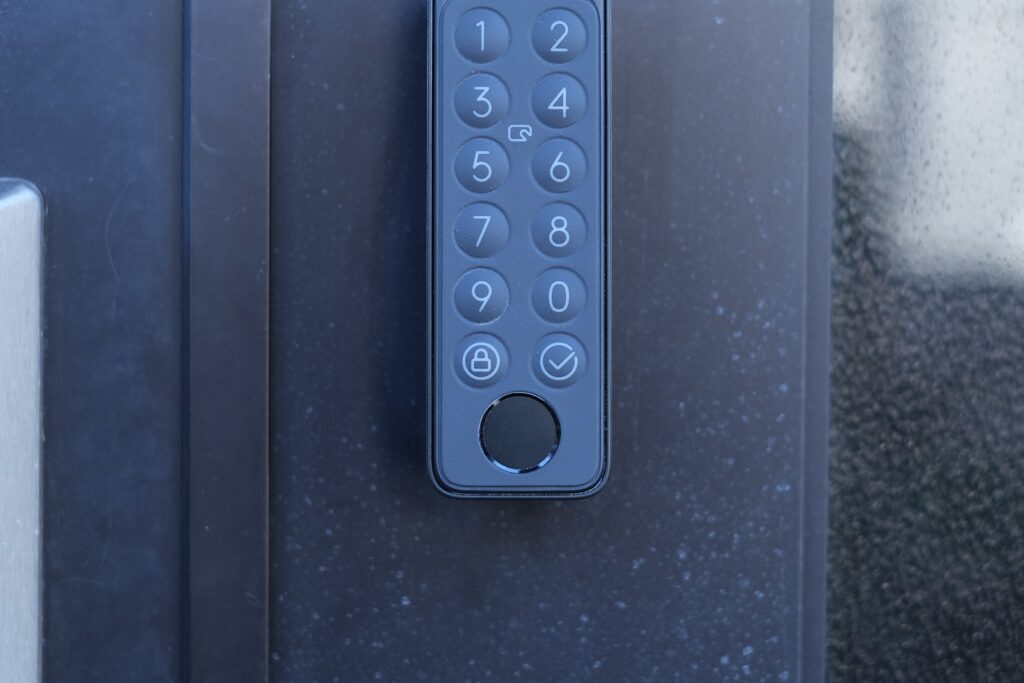
また、買い物などで両手が塞がっているときなども荷物を置くことなく解錠することができます。
指紋で鍵を開けることができる
スマートロックだけであれば、オートロックやスマホからの解錠などに限定されますが、今回僕は指紋認証付きのキーパッドも併せて購入しています。
これによってパスコードなどによる解錠はもちろん、指紋認証を使った解錠もできるようになります。
これが恐ろしいほど便利で、当然ですが指をタッチすれば鍵を開けることができます。 指紋認証を搭載したiPhoneやAndroidと比べると認証までの時間はかかりますが、それでも指をタッチするだけで解錠できるため手間が全くありません。 指紋も100個まで登録することができるため、家族など同居人はもちろん、それぞれが複数の指を登録することができます。
施錠解錠のログが細かく記録される
SwitchBotのアプリでスマートロックを選択すると、「履歴」という項目があるのですが、そこで何時何分に鍵が施錠解錠されたか、指紋での開錠の場合、どの指紋で解錠されたかなど、細かいログを確認することができます。 これは手動で鍵の開け閉めをした場合もスマートロックが一緒に回るため、手動として記録されます。
ログが確認できることによって、不審な解錠などをすぐ見つけることができます。
悪かった点
悪かったと思った点も1つあったので、正直にお伝えしたいと思います。
それはスマートロック本体のサイズが大きい上に重いということです。実際にドアに取り付けると結構存在感が出てしまいますし、そもそも両面テープでの取り付けなので重みで落ちないかなど心配になってしまいます。それなりに力のあるモーターを搭載しないといけないなど、理由はあると思いますが、もう少し小さくて軽かったら落ちる心配もしなくていいのかなと思いました。
とはいえ、付属の両面テープがすごく強力なので今の所落ちそうな感じはありませんし、グラつくこともないため、手順通りに取り付ければ問題はないと思います。
まとめ
いかがだったでしょうか? 今回は、SwitchBotのスマートロックと指紋認証付きキーパッドについてまとめてみました。
オートロック機能だけでなく、ボタンでの施錠やパスコード、指紋認証での解錠ができるなど、非常に高機能で利便性の高いモノとなっています。 また、機能性の割には価格も高すぎるわけではなく、Amazonでもセットでセール販売していることも多いため、気になっている方は是非購入を検討してみてください。
ではまた別の記事でお会いしましょう。 Takuyaでした。


